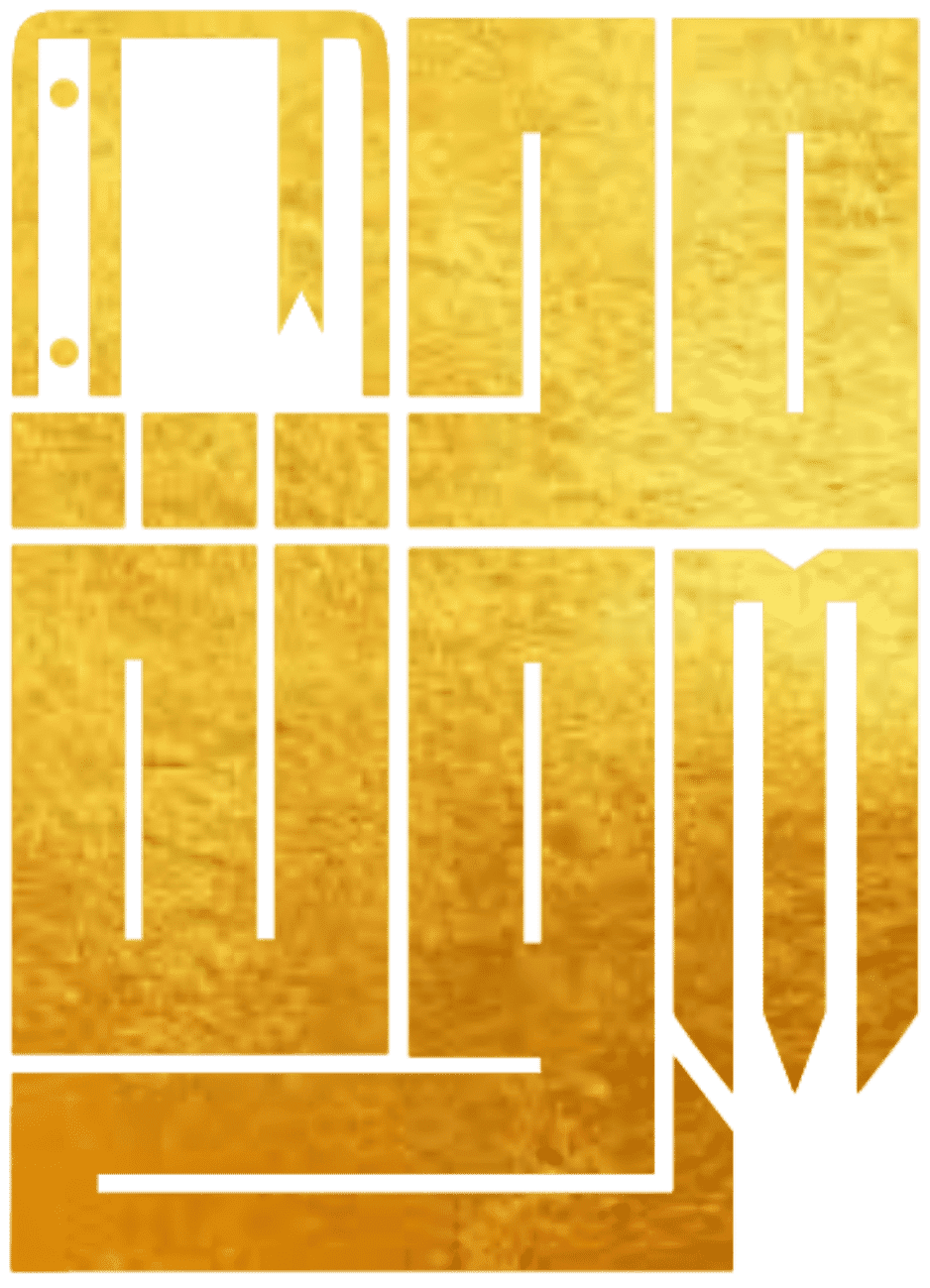كيفية عمل فورمات للايفون وهو مقفل
هل تبحث عن طريقة لعمل فورمات للايفون المقفل؟ تعرف على الخطوات الصحيحة لإعادة ضبط جهازك وضمان حماية بياناتك بسهولة وأمان.
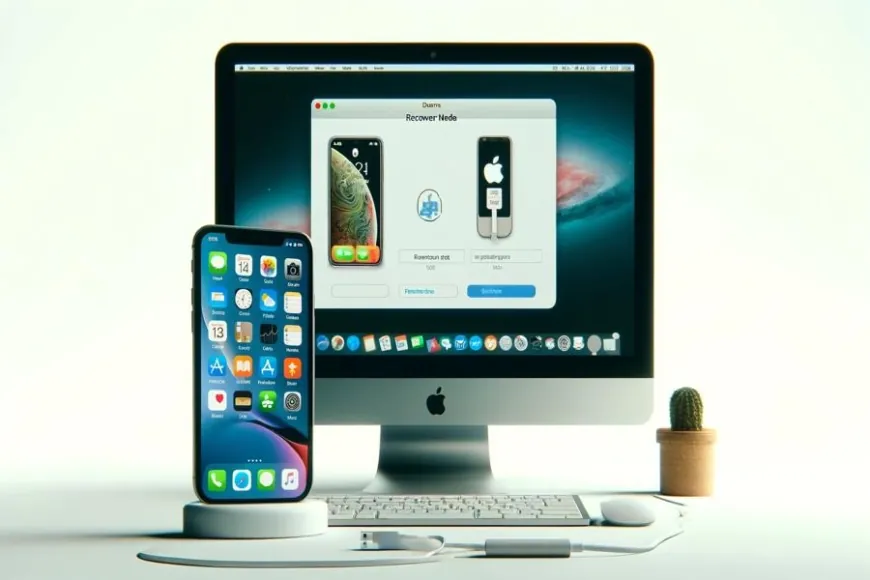
في بعض الأحيان قد تواجه مشكلة مع جهاز الآيفون المقفل، سواء نسيت كلمة المرور أو كان الجهاز مغلقًا بشكل غير متوقع. لحسن الحظ، هناك طرق مختلفة لعمل فورمات لجهاز الآيفون حتى وهو مقفل. في هذا المقال، سنتناول بالتفصيل كيفية عمل فورمات للايفون وهو مقفل، مع تقديم خطوات شاملة لعدة طرق مختلفة.
كيفية عمل فورمات للايفون وهو مقفل
| الطريقة | المتطلبات | المميزات | العيوب |
|---|---|---|---|
| استخدام iTunes | كمبيوتر، كابل USB | سهل وسريع | يتطلب جهاز كمبيوتر وكابل USB |
| استخدام iCloud | تفعيل "العثور على iPhone" | يمكن القيام به عن بُعد | يتطلب اتصال بالإنترنت |
| استخدام وضع DFU | كمبيوتر، كابل USB | يعيد الجهاز بشكل كامل وآمن | عملية معقدة بعض الشيء |
الطريقة الأولى: استخدام iTunes
الخطوات الأساسية
- تحميل وتثبيت iTunes: تأكد من أنك قد قمت بتحميل وتثبيت أحدث نسخة من iTunes على جهاز الكمبيوتر الخاص بك.
- توصيل الآيفون بالكمبيوتر: استخدم كابل USB لتوصيل الآيفون بجهاز الكمبيوتر.
- الدخول إلى وضع الاسترداد: تختلف طريقة الدخول إلى وضع الاسترداد حسب طراز الآيفون:
- iPhone 8 والإصدارات الأحدث: اضغط بسرعة على زر رفع الصوت ثم اتركه، ثم اضغط بسرعة على زر خفض الصوت ثم اتركه، ثم اضغط مع الاستمرار على زر الجانب حتى تظهر شاشة وضع الاسترداد.
- iPhone 7 و7 Plus: اضغط مع الاستمرار على زر الجانب وزر خفض الصوت معًا حتى تظهر شاشة وضع الاسترداد.
- iPhone 6s والإصدارات الأقدم: اضغط مع الاستمرار على زر الشاشة الرئيسية وزر الجانب (أو زر الأعلى) معًا حتى تظهر شاشة وضع الاسترداد.
- استعادة الآيفون: في iTunes، ستظهر رسالة تخبرك بأن هناك مشكلة في الآيفون تتطلب تحديثه أو استعادته. اختر "استعادة" واتبع التعليمات لاستعادة الجهاز إلى إعدادات المصنع.
استخدام iTunes يعد من الطرق الفعالة والسريعة لعمل فورمات للآيفون المقفل وإعادته إلى إعدادات المصنع.
الطريقة الثانية: استخدام iCloud
المتطلبات الأساسية
- يجب أن يكون "العثور على الـ iPhone" مفعلاً على الجهاز قبل قفله.
- يجب أن يكون لديك اتصال بالإنترنت على الجهاز المقفل.
الخطوات الأساسية
- الدخول إلى iCloud: افتح متصفح الإنترنت وانتقل إلى موقع iCloud.com وسجل الدخول باستخدام معرف Apple الخاص بك.
- اختيار "العثور على الـ iPhone": بعد تسجيل الدخول، اختر "العثور على الـ iPhone" من قائمة التطبيقات المتاحة.
- تحديد الجهاز: انقر على "كل الأجهزة" في الأعلى، ثم اختر الآيفون المقفل من القائمة.
- مسح الآيفون: انقر على "مسح الـ iPhone" واتبع التعليمات لإعادة الجهاز إلى إعدادات المصنع.
استخدام iCloud هو خيار جيد إذا كان "العثور على الـ iPhone" مفعلاً وتريد عمل فورمات للجهاز عن بُعد.
الطريقة الثالثة: استخدام وضع DFU
الخطوات الأساسية
- توصيل الآيفون بالكمبيوتر: استخدم كابل USB لتوصيل الآيفون بجهاز الكمبيوتر وافتح iTunes.
- الدخول إلى وضع DFU: تختلف طريقة الدخول إلى وضع DFU حسب طراز الآيفون:
- iPhone 8 والإصدارات الأحدث: اضغط بسرعة على زر رفع الصوت ثم اتركه، ثم اضغط بسرعة على زر خفض الصوت ثم اتركه، ثم اضغط مع الاستمرار على زر الجانب حتى تصبح الشاشة سوداء. بعدها، اضغط مع الاستمرار على زر الجانب وزر خفض الصوت معًا لمدة 5 ثوانٍ، ثم اترك زر الجانب واستمر في الضغط على زر خفض الصوت حتى يظهر الجهاز في iTunes بوضع الاسترداد.
- iPhone 7 و7 Plus: اضغط مع الاستمرار على زر الجانب وزر خفض الصوت معًا لمدة 10 ثوانٍ، ثم اترك زر الجانب واستمر في الضغط على زر خفض الصوت حتى يظهر الجهاز في iTunes بوضع الاسترداد.
- iPhone 6s والإصدارات الأقدم: اضغط مع الاستمرار على زر الشاشة الرئيسية وزر الجانب (أو زر الأعلى) معًا لمدة 10 ثوانٍ، ثم اترك زر الجانب واستمر في الضغط على زر الشاشة الرئيسية حتى يظهر الجهاز في iTunes بوضع الاسترداد.
- استعادة الآيفون: في iTunes، ستظهر رسالة تخبرك بأن هناك مشكلة في الآيفون تتطلب تحديثه أو استعادته. اختر "استعادة" واتبع التعليمات لاستعادة الجهاز إلى إعدادات المصنع.
وضع DFU هو الخيار الأفضل إذا لم تنجح الطرق الأخرى، حيث يعيد الجهاز بشكل كامل إلى إعدادات المصنع دون أي مشاكل.
نصائح للحفاظ على أمان جهازك
استخدام كلمات مرور قوية
احرص على استخدام كلمات مرور قوية ومعقدة لحماية جهازك من الوصول غير المصرح به. تجنب استخدام كلمات مرور سهلة التخمين مثل "123456" أو "password".
تفعيل المصادقة الثنائية
تفعيل المصادقة الثنائية يضيف طبقة إضافية من الأمان لجهازك. عند تفعيل هذه الخاصية، ستحتاج إلى إدخال رمز يتم إرساله إلى هاتفك أو عبر تطبيق المصادقة كلما حاولت تسجيل الدخول.
تحديث البرامج بانتظام
تأكد من تحديث نظام التشغيل وجميع التطبيقات المثبتة على جهازك بانتظام للحصول على آخر التحديثات الأمنية. التحديثات غالباً ما تحتوي على إصلاحات للثغرات الأمنية التي يمكن أن يستغلها المخترقون.
اتباع هذه النصائح يُساعد في الحفاظ على أمان جهازك وحمايته من الاختراق.
عمل فورمات للآيفون وهو مقفل قد يكون ضروريًا في بعض الحالات مثل نسيان كلمة المرور أو التعرض لمشاكل فنية. من خلال اتباع الطرق الموضحة في هذا المقال، يمكنك استعادة جهازك إلى إعدادات المصنع بسهولة وأمان. إن اتباع النصائح والإرشادات المذكورة في هذا المقال يُساعد في تحسين أمان جهازك والتمتع براحة البال.
الأسئلة الشائعة |
|---|
كيف أفرمت الآيفون وهو مقفل برقم سري؟ |
|
لفرمتة الآيفون وهو مقفل برقم سري، يمكنك اتباع الخطوات التالية:
|
كيف أفتح جوالي إذا نسيت كلمة المرور آيفون؟ |
|
إذا نسيت كلمة المرور لآيفونك، يمكنك اتباع الخطوات التالية:
|
كيف أفرمت الآيفون من الإعدادات؟ |
|
لفرمتة الآيفون من الإعدادات، اتبع الخطوات التالية:
|
كيف أفرمت الآيفون معلق؟ |
|
إذا كان الآيفون معلقًا ولا يستجيب، يمكنك استخدام الخطوات التالية لفرمتته:
|